Quảng cáo xuất hiện liên tục và thường xuyên khiến quá trình xem Youtube của bạn bị gián đoạn giữa chừng? Hãy áp dụng ngay mẹo xem video Youtube trên iPhone không bị quảng cáo làm phiền bên dưới đây, vấn đề trên sẽ không còn là mối bận tâm của bạn nữa.
Với cách xem video Youtube trên iPhone không bị quảng cáo làm phiền bên dưới đây, bạn có thể theo dõi trực tiếp các video đó ngay trên trình duyệt web mà không cần phải tải thêm bất kỳ ứng dụng nào từ bên thứ 3 về điện thoại iPhone của mình. Công cụ cực kỳ hữu ích và tiện lợi này mang tên X2convert.

Thủ thuật xem mọi video trên Youtube trên iPhone không xuất hiện quảng cáo
- Bài hay
- - Công cụ MIỄN PHÍ tải video, nhạc từ Youtube cực chất
- Cách nghe nhạc youtube tắt màn hình iPhone, Android
- Hướng dẫn tải nhạc MP3 từ Youtube cực nhanh với x2convert
Cách xem video Youtube trên iPhone không bị quảng cáo làm phiền
Bước 1: Mở ứng dụng Youtube, tìm đến MV, video cần xem
Bước 2: Tại cửa sổ của MV, video đó, chọn chức năng Chia sẻ --> Chọn mục Sao chép đường dẫn ở cửa sổ tùy chọn nhỏ hiện ra tiếp theo.
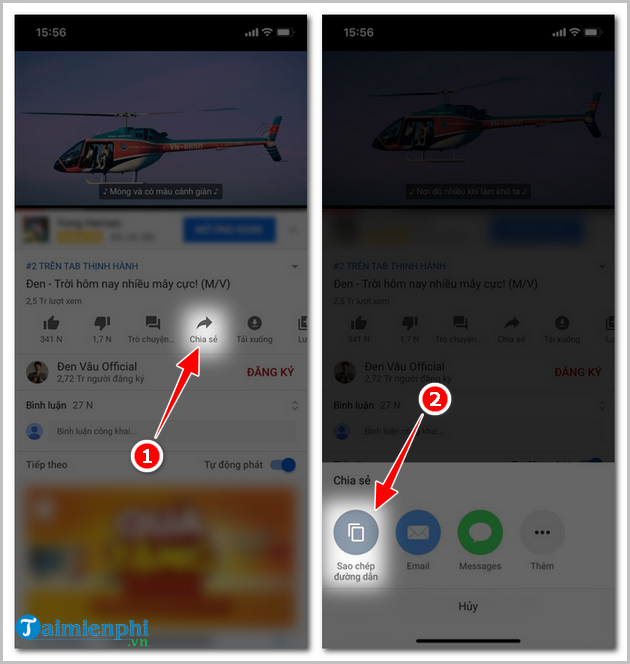
- Xem thêm: Cách xem Youtube trên Android không quảng cáo
Bước 3: Mở trình duyệt web Safari trên điện thoại iPhone, truy cập trang web: X2convert.com

Bước 4: Trên website được chuyển hướng đến, nhấn giữ vào thanh tìm kiếm --> Chọn Dán --> Chọn Get link video để trang web tìm kiếm tên MV, video trên Youtube của bạn đang cần xem.

Bước 5: Khi tên video đó xuất hiện, kéo xuống dưới tìm đến mục Resolution . Tại đây bạn sẽ lựa chọn chất lượng video muốn xem (Hiểu đơn giản là độ nét) --> Chọn vào Download video ở dòng tương ứng --> Chọn Download ở cửa sổ hiện ra tiếp theo.

Ngay sau khi tải video Youtube thành công, Cli[ơ bạn cần xem sẽ xuất hiện. Lúc này bạn có thể thưởng thức toàn bộ phân cảnh, phân đoạn video mà không phải gặp bất kỳ quảng cáo nào xuất hiện cả.

Chỉ với 5 bước thực hiện đơn giản và nhanh chóng, bạn đã có thể xem video Youtube trên iPhone không bị quảng cáo với X2convert. Ngoài ra, công cụ này còn hỗ trợ người dùng tải mọi bài hát MP3, tải video clip MP4 từ Youtube cực nhanh về điện thoại, máy tính. Chúc các bạn thực hiện các bước làm trên thành công.
https://thuthuat.taimienphi.vn/cach-xem-video-youtube-tren-iphone-khong-bi-quang-cao-lam-phien-60050n.aspx
Tải Youtube phiên bản mới nhất theo liên kết sau:
=> Link tải Youtube cho Android

=> Link tải Youtube cho iOS
